如何在Google Chrome中提升动态网页的响应速度
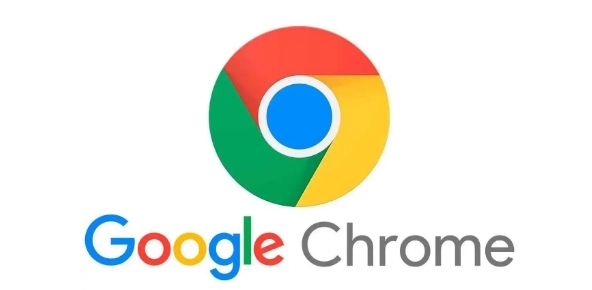
在当今互联网环境下,网页加载速度对于用户体验至关重要。Google Chrome 作为一款广泛使用的浏览器,我们可以通过一些设置和优化来提升动态网页的响应速度,让用户能够更流畅地浏览网页内容。
一、清理缓存和浏览数据
随着我们不断浏览网页,浏览器会积累大量的缓存和浏览数据,这些数据可能会影响网页加载速度。定期清理缓存和浏览历史记录可以有效提升网页响应速度。
1. 打开 Google Chrome 浏览器,点击右上角的菜单按钮(三个竖点),选择“更多工具”-“清除浏览数据”。
2. 在弹出的窗口中,选择要清除的内容,包括浏览历史记录、下载记录、缓存的图片和文件等,然后点击“清除数据”按钮。建议定期进行此操作,比如每周或每月一次,以保持浏览器的高效运行。
二、管理扩展程序
虽然 Chrome 扩展程序可以为我们提供各种便利功能,但过多的扩展程序会占用系统资源,导致网页加载缓慢。我们应该只保留必要的扩展程序,并禁用或删除不需要的扩展。
1. 同样点击浏览器右上角的菜单按钮,选择“更多工具”-“扩展程序”。
2. 在扩展程序页面中,可以看到已安装的所有扩展。对于那些不常用或不确定是否需要的扩展,点击其对应的“禁用”按钮;如果确定不再使用某个扩展,可以点击“移除”按钮将其删除。这样可以减轻浏览器的负担,提高网页响应速度。
三、优化浏览器设置
合理的浏览器设置也能对网页加载速度产生积极影响。
1. 启用硬件加速:右键点击浏览器空白处,选择“检查”打开开发者工具,然后在“设置”选项卡中找到“系统”部分,确保“使用硬件加速模式(如果可用)”选项已勾选。硬件加速可以利用计算机的显卡等硬件资源来加速图形渲染,从而提高网页显示速度。
2. 调整预加载设置:在地址栏输入“chrome://flags/enable-prerendering”,将“Prerendering”设置为“Enabled”。预加载功能可以使浏览器在后台预先加载一些可能访问的网页资源,当用户实际访问时能够更快地显示页面内容。不过需要注意的是,这个功能可能会消耗一定的网络流量和系统资源,如果网络状况不佳或电脑配置较低,可以适当调整该设置。
四、利用开发者工具进行调试
Chrome 自带的开发者工具不仅可以用于网页开发,还能帮助我们分析网页性能问题,进一步优化网页加载速度。
1. 打开需要优化的网页后,右键点击页面空白处,选择“检查”打开开发者工具。切换到“网络”选项卡,刷新页面,此时开发者工具会记录下页面加载过程中的各种资源请求信息。
2. 通过查看“网络”选项卡中的“文档”“样式表”“脚本”等资源的加载时间和大小,我们可以发现哪些资源加载较慢或过大。例如,如果某个图片文件过大且加载时间较长,可以考虑对其进行压缩或更换为更小尺寸的图片;对于一些 JavaScript 脚本,如果其执行时间过长影响了页面渲染,可以尝试优化脚本代码或延迟其加载时间。
通过以上这些方法,我们可以在 Google Chrome 中有效地提升动态网页的响应速度,让网页浏览更加顺畅。无论是清理缓存、管理扩展程序,还是优化浏览器设置以及利用开发者工具进行调试,每一个步骤都旨在减少不必要的资源占用和提高网页加载效率,从而为用户提供更好的上网体验。希望这些技巧能够帮助你在 Chrome 浏览器中获得更快的网页响应速度,尽情享受互联网带来的便捷与乐趣。
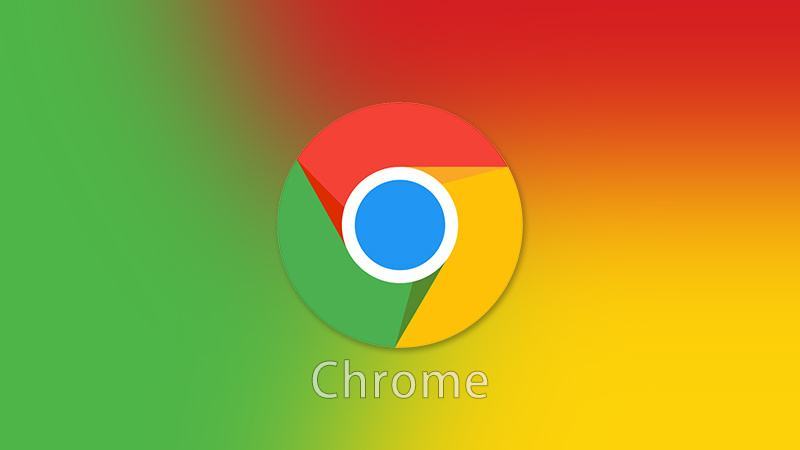
Chrome浏览器阅读清单功能在哪里
此前iOS版 Chrome 浏览器 支持用户保存想要阅读的网页,以便以后查看,但并不放入书签。近日谷歌正尝试将该功能引入Windows、Mac以及Linux、安卓平台。
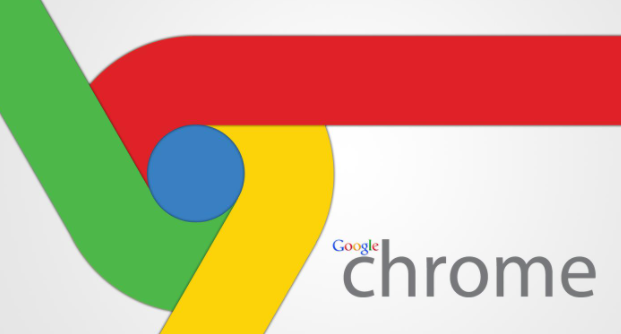
谷歌浏览器插件界面文字乱码的修复技巧
谷歌浏览器插件界面文字乱码时,应用修复技巧解决显示异常,确保文字正常显示,提升插件界面美观和用户使用舒适度。
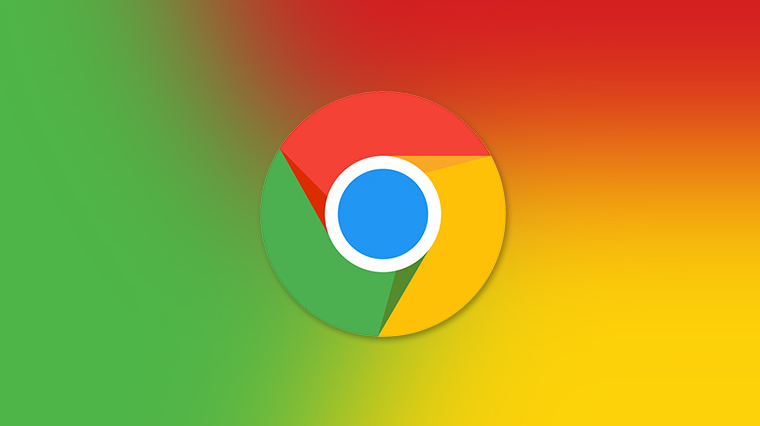
如何在Chrome中设置自动删除历史
说明在Chrome浏览器中设置自动删除历史记录的操作方法,保障用户隐私,释放存储空间。
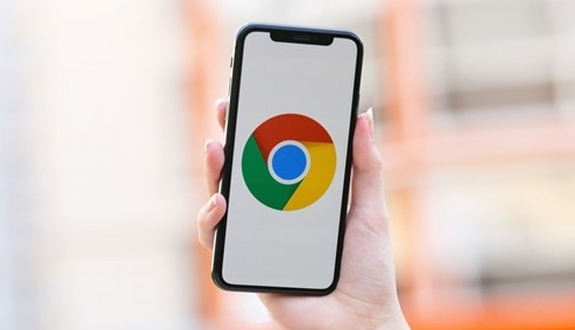
谷歌浏览器开发者工具高级功能使用经验分享教程
谷歌浏览器开发者工具高级功能使用经验教程,帮助开发者提升网页调试效率,掌握实用操作方法,实现高效开发和优化工作流程。

Chrome浏览器视频加速插件操作实测经验
Chrome浏览器优化视频加速插件操作。实测经验提升播放流畅性,使视频播放更顺滑自然,减少延迟与卡顿。
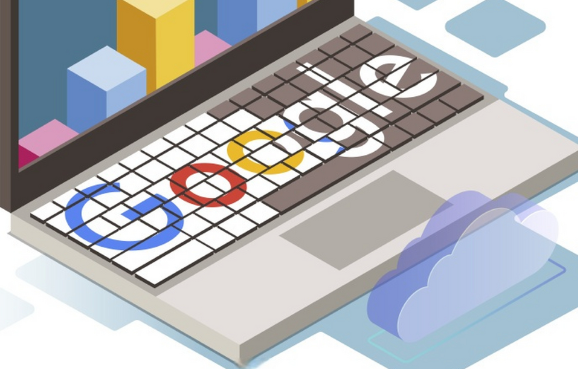
谷歌浏览器下载及插件使用权限设置方法
讲解谷歌浏览器插件使用权限的合理设置方法,防止权限滥用,保障浏览器及用户数据安全。

微软如何试图阻止你下载谷歌浏览器?
微软正在使用一些阴暗的策略来宣传其 Microsoft Edge 浏览器并阻止人们下载 Chrome。

如何下载 Mac 版 Chrome
如何下载 Mac 版 Chrome?想在您的 Mac 上试用 Google Chrome?这是下载它的方法。

如何在 Windows 上停止自动 Google Chrome 更新?
谷歌浏览器不想让你这样做,但 Windows 用户只需几个简单的步骤就可以禁用自动更新。

谷歌浏览器下载设置在哪里?怎么更改?
我们要下载软件的时候,通常都会使用浏览器来下载,而浏览器都有一个默认的下载位置,比如谷歌浏览器默认就会下载在C盘,时间久了就会占用系统空间了,所以我们可以对下载设置进行修改。

如何在Ubuntu 14.04中安装Google Chrome?
Chrome谷歌浏览器是目前使用人数、好评都比较高的一款浏览器了、深受用户的喜爱,特别是程序员。

如何从 USB 驱动器运行 Google Chrome 操作系统?
您无需购买 Chromebook 即可享受 Chrome OS 的基于网络的桌面体验。以下是从 USB 驱动器运行 Chrome OS 的方法。

如何使用Chrome的新广告拦截器屏蔽广告?
谷歌浏览器现在有自己的内置广告拦截器。为了消除任何混淆,谷歌解释了 Chrome 的新广告拦截器是如何工作的

如何从谷歌浏览器远程注销?
Chrome 只是一个网络浏览器。如果我告诉您有关 Chrome 的信息,我会将其描述为一个由绿色、红色、黄色和蓝色组成的球体。下面就简要介绍一下 chrome 以及它是如何工作的。

使用Chrome书签的11个秘密!
Chrome书签可以让你轻松标记出你想重新访问的页面。但是,部分是因为给一个页面添加书签太容易了,书签可能会有点失控。有时很难找到你想要的书签。即使你已经掌握了基本知识,还有很多大多数人不知道的书签功能。

谷歌浏览器与Windows笔记本不兼容怎么办
本篇文章给大家带来解决Chrome浏览器兼容性问题的详细操作方法,大家千万不要错过了。

如何在Google Chrome 中直接观看 Sling TV?
Sling TV为 Google 的 Chrome 网络浏览器推出了浏览器内播放器。这意味着您现在可以直接在 Chrome 中观看直播和点播电视,而无需下载应用程序或插件

Chrome 如何查看修改Cookie_谷歌浏览器修改Cookie方法
谷歌浏览器该怎么样修改和编辑cookie呢,快来学学吧





